Macで複数個開いたWindowの切り替えはどうやるのでしょうか。
アプリケーションが別であれば知っているかもしれませんが、同じアプリケーションを複数Windowで開いた場合でもショートカットで切り替えができると、もっと便利です。
最近では、クラウド型のソフトウェアが増えています。
タイムカードのクラウドソフトを開いたまま、同じブラウザで、別にクラウド型の会計ソフトを開くということもありえます。
ショートカットでこれらを切り替えられると効率が上がります。
アプリケーションが別であれば +
複数開いたアプリケーションのうち、別のアプリケーションを開くショートカットは、よく知られています。
+ ですね。
実際に押してみるとこのように選択肢が出てきます。
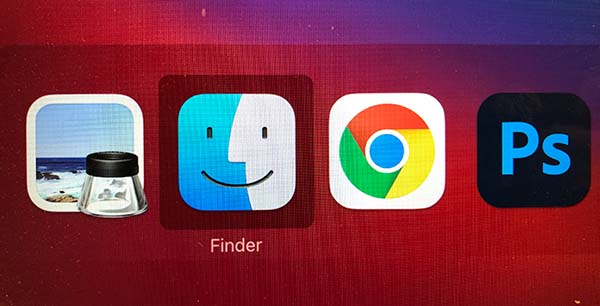
を押したままで、何度か を押していくと、次のアプリケーションを選択できます。
を加えて、 + + にすると、逆向きに選択ができます。
このショートカットもよく使うものではありますが、欠点として、同じアプリケーションのWindowを選べません。
例えば、Chromeを複数のWindowで開いていたときには、上記のショートカットで選択しても、開いているWindowのどれかを開くという挙動になります。
では、どうするといいでしょうか。
同じアプリケーションであれば +

同じアプリケーション内の別のWindowを選択したい場合、 + を押しましょう。
(設定によっては を押す必要があります。)
今度は、選択肢が出ずに、そのまま同じアプリケーションの複数のWindowへ移動します。
クラウド型のソフトウェアが増えています。
確かに、Tabで開いておいて移動する方法でも見られますが、画面のサイズ制約を超えたいときなどは、Windowを複数に分けて使っていることがあります。
そのときには、上記のショートカットが役に立ちます。
Windowsなら、 + や +

Windowsの場合には、同じアプリケーションを複数のWindowで開いていても、別個のものとして選択できます。
やり方は、 + や + を使うとビジュアルは異なりますが、同様に選択ができます。
Macの場合は、アプリケーションが同じか違うかによってショートカットが異なります。
そのため、同じアプリケーションの複数Windowの切り替えがしにくいことがあります。
でも、 + を使えば、同じアプリケーションでも切り替え選択が可能です。
クラウド型のソフトを複数Windowで使う場合や、コードを書く場合などに便利です。
これらをお使いの方は、おさえておくといいです。
【編集後記】
コードを書いていると、細かなニーズに気づきます。
が、最近はだいたい供給がされていますね。
全く新しい需要に応えることよりも、カスタマイズと使い勝手を上げることの方が求められていると、最近の議題でも出ました。
【運動記録】
ストレッチ○ 筋トレ○
【子育て日記(4歳・0歳)】
雨のやみ間をぬって外出しました。
休みが続いているので、「どこいくの?」と催促されます。
日々の延長で遊びます。
